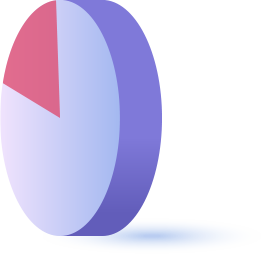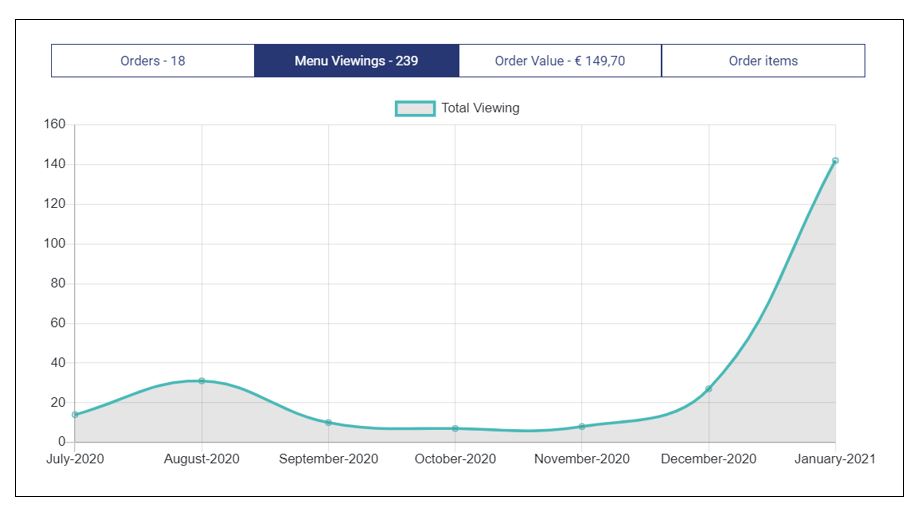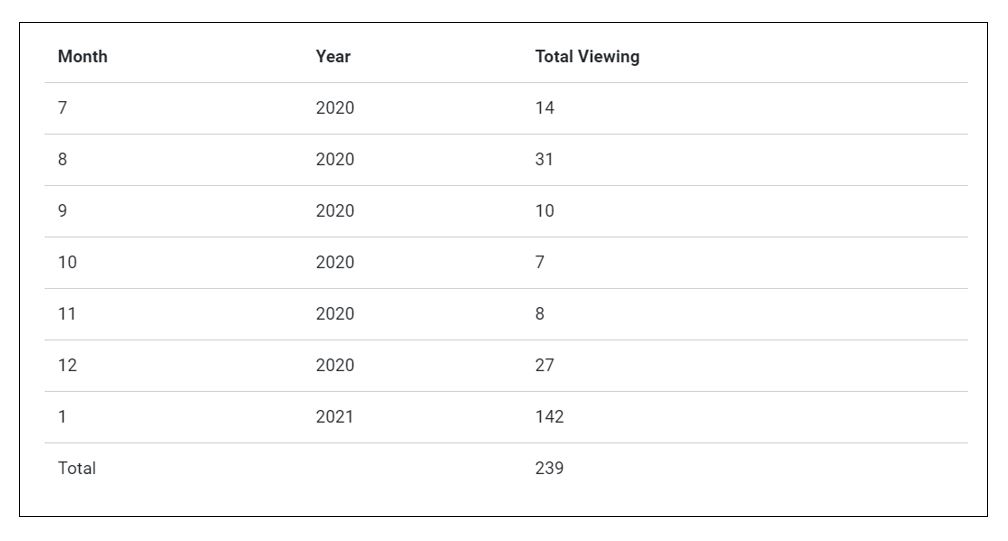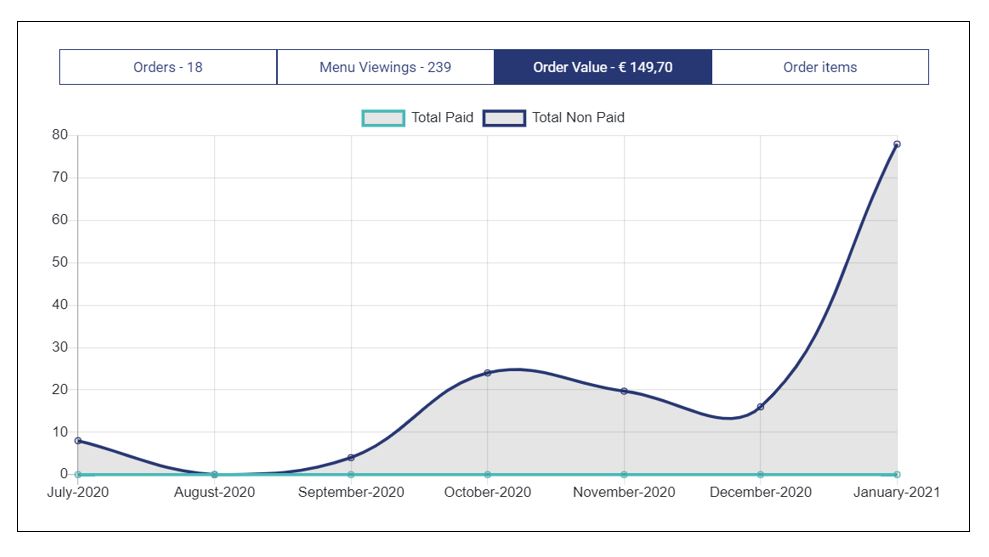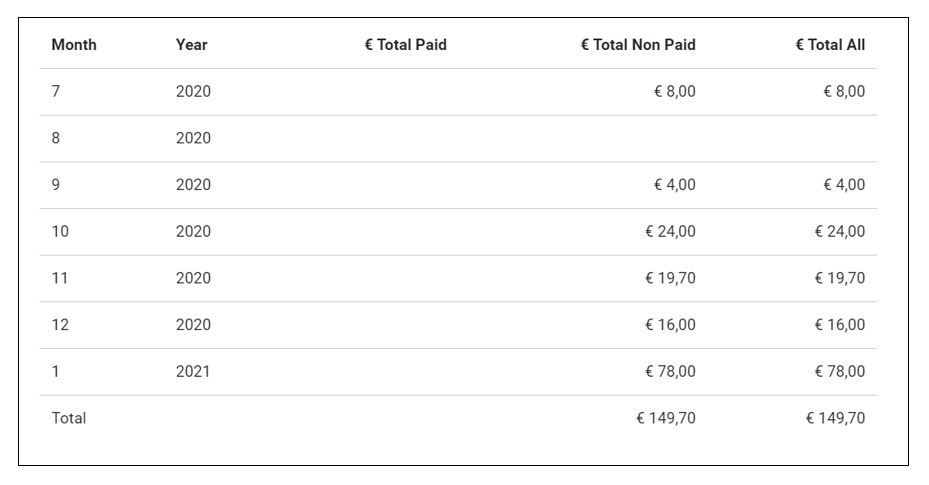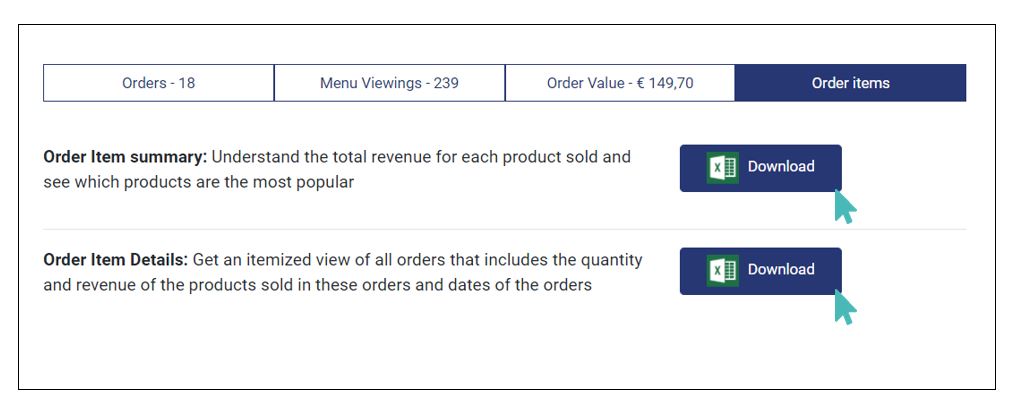La section statistiques vous fournit différentes informations sur votre magasin. Tout d’abord, vous pouvez sélectionner une période pour laquelle les statistiques seront affichées. Pour cette période, vous pouvez voir combien de commandes sont passées pour votre magasin. Vous pouvez également voir combien de fois vos clients ont consulté le menu et le nombre total de commandes passées. Enfin, vous pouvez voir la valeur des commandes et télécharger un récapitulatif ou le détail des articles de commande passés dans votre boutique pendant le temps imparti.
Sur cette page
- Période et structure des statistiques
- Nombre de commandes
- Nombre de vues de menu
- Valeur de la commande
- Télécharger les rapports sur les articles de commande
Calendrier et structure des statistiques
Vous pouvez afficher les statistiques pour une période allant jusqu’à 12 mois en fonction des champs de sélection de dates De et À . Par défaut, la période des 6 derniers mois est sélectionnée, mais vous pouvez la modifier en fonction de vos besoins.
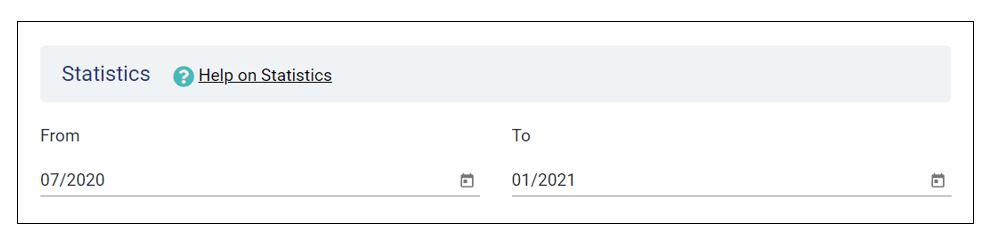
Tous les éléments des statistiques prennent en charge deux vues: la vue graphique et le format tabulaire.
- La vue graphique montre un graphique / une tendance des statistiques sur la période donnée avec une entrée par mois. Cela vous aidera à analyser vos commandes mensuelles et à faire une comparaison entre le mois dernier et les mois précédents. Vous pouvez également définir vos objectifs en fonction de ces graphiques mensuels.
- Pour ceux qui souhaitent afficher les valeurs exactes, vous pouvez les trouver au format tabulaire . Les résultats sont présentés sous forme de tableau avec une ligne par mois. Vous pouvez apprendre les performances de votre magasin
en comparant les valeurs sur différentes lignes.
Nombre de commandes
Le premier onglet de la page des statistiques montre les commandes dans leurs différents statuts de commande. En haut de l’onglet, vous pouvez voir le nombre total de commandes passées dans votre magasin pendant la période de statistiques sélectionnée.
Les statuts de commande disponibles sont décrits ci-dessous:
- Soumis – Un client a soumis ces commandes, mais aucun utilisateur ne les a encore ouvertes dans le tableau de bord des commandes. Ces commandes sont toujours dans la liste des commandes ouvertes du tableau de bord des commandes.
- Reçu : un utilisateur a ouvert ces commandes dans le tableau de bord des commandes mais ne les a pas encore confirmées.
- Confirmé : un utilisateur a consulté ces commandes et les a acceptées pour traitement.
- Annulée : un utilisateur a rejeté ces commandes et les a marquées comme rejetées.
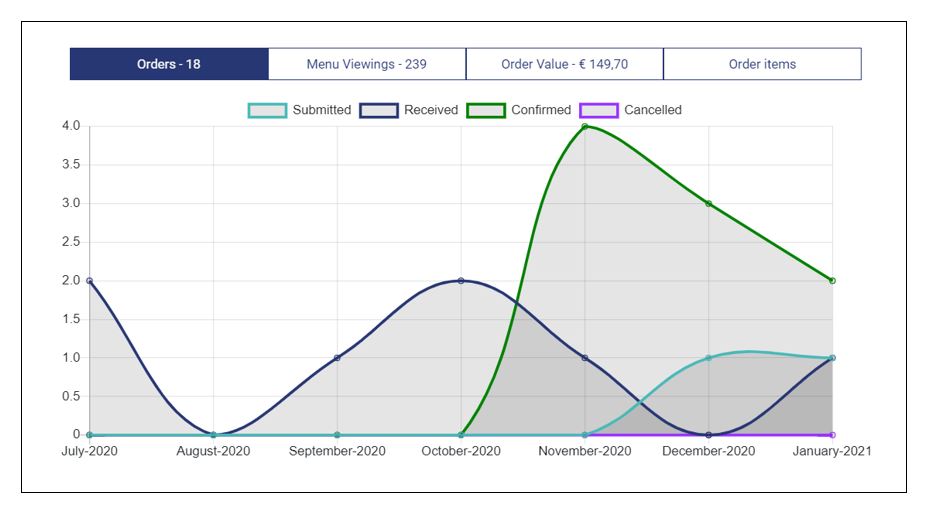
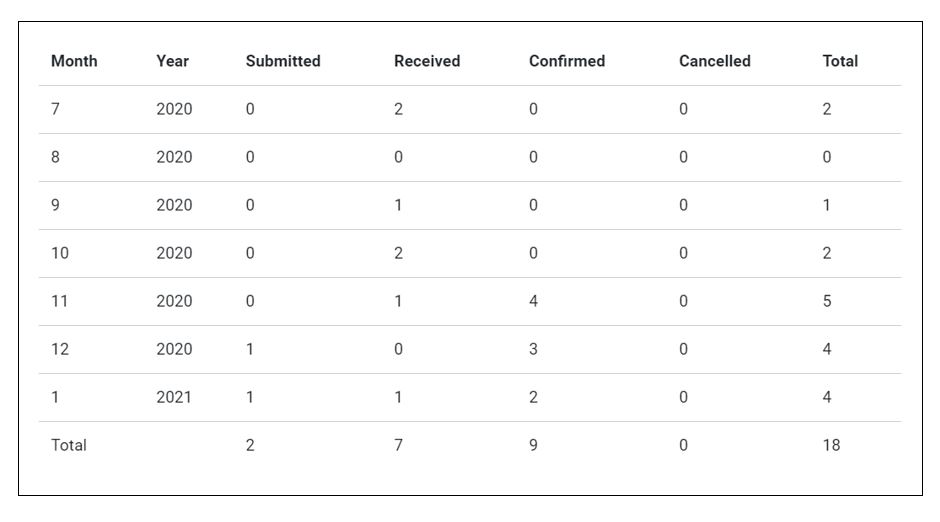
Pour plus d’informations sur les différents statuts des commandes, consultez l’aide sur Commandes .
Nombre de vues de menu
L’onglet Visualisations du menu affiche le nombre de clients qui ont utilisé l’application pour explorer le menu de votre boutique sans passer de commande. Chaque consultation de menu compte une fois pour chaque visite du site le même jour à partir du même appareil.
Jetez un œil aux exemples ci-dessous pour comprendre comment GonnaOrder compte les affichages de menu:
- Visites multiples le même jour sur le même appareil : un utilisateur consulte le site Web et revient du même appareil au bout d’une heure et ne passe pas de commande. Cela compte comme un affichage du menu car il provient du même appareil et est pour le même jour.
- Visite résultant d’une commande : un utilisateur consulte le site Web et passe une commande. Cela ne compte pas comme un affichage de menu mais comme une commande.
- Visite avec un autre appareil le même jour : un utilisateur consulte le site Web à partir de son téléphone mobile, puis le consulte après une minute depuis une tablette et ne passe pas de commande. Cela compte pour 2 affichages de menu car il implique différents appareils.
- Visite deux jours différents sans passer de commande: un utilisateur consulte le site Web sans passer de commande et revient après 2 jours sans passer de commande. Cela compte pour 2 consultations de menu car il se produit 2 jours différents.
Valeur de la commande
L’onglet Valeur de la commande affiche des statistiques sur la valeur totale des commandes passées via GonnaOrder. Sur l’onglet en haut, vous pouvez voir le montant total des commandes. Si vous avez activé les paiements en ligne pour votre boutique, vous verrez la répartition entre les commandes payées en ligne et non payées en ligne.
Vous trouverez également les statistiques sur les commandes de votre boutique qui n’ont pas été payées marquées comme Total Non Payé. Votre boutique aura certainement des statistiques différentes et les images fournies sur cette page ne doivent servir que de guide.
Télécharger les rapports sur les articles de commande
L’onglet Articles de commande de la section des statistiques vous offre des options pour télécharger un résumé de toutes les commandes passées dans votre magasin. Vous pouvez ensuite utiliser le résumé pour connaître les offres qui ont bien fonctionné et celles qui ont donné des résultats lamentables au cours d’une période donnée. Vous avez également la possibilité de télécharger une liste détaillée de tous les articles que vous avez vendus pendant une certaine période.
La différence entre le récapitulatif et la liste détaillée réside dans le fait qu’un résumé est généralement un aperçu de la façon dont les différentes offres sont exécutées tandis qu’une liste détaillée est plus détaillée et relie les articles au jeton de commande (numéro de commande) associé. La liste détaillée des détails de la commande contient également la date de la commande et le statut de la commande, entre autres détails.
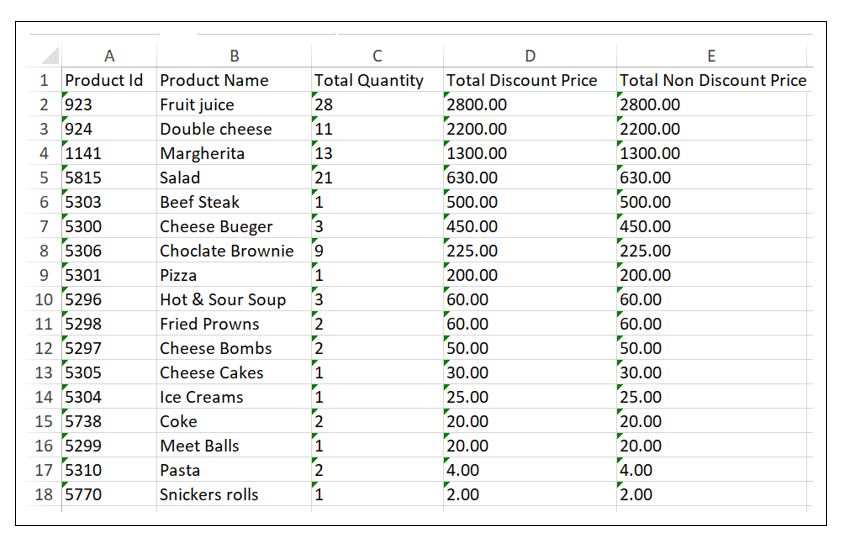
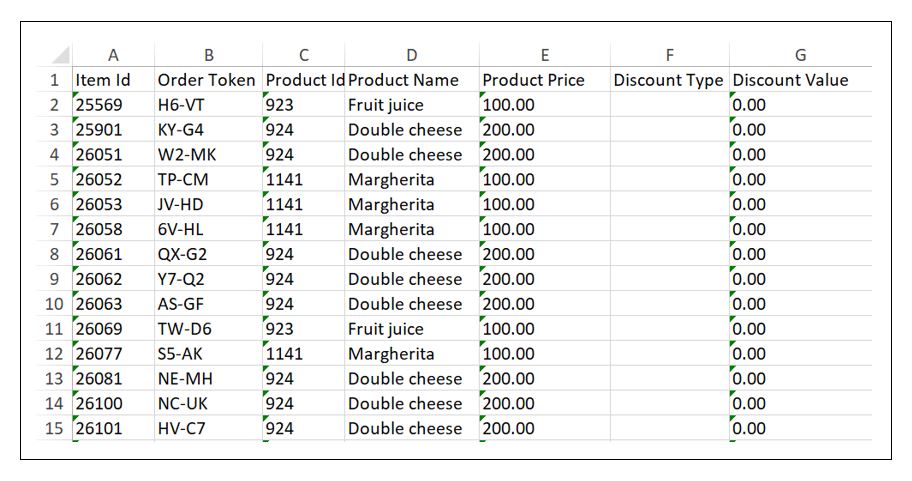
Si vous souhaitez obtenir plus de statistiques sur votre boutique, veuillez nous contacter via le formulaire de contact. Après réception de votre demande, nous vous fournissons les statistiques souhaitées.
Différence entre le récapitulatif des articles de commande et le rapport sur les articles de commande détaillés
Vous pouvez télécharger à la fois le récapitulatif des articles de commande et le rapport des articles de commande détaillés à partir de votre magasin, comme illustré dans les sections précédentes. Mais quelle est la différence entre ces deux rapports?
Le récapitulatif des articles de commande donne un aperçu de ce qui s’est passé dans votre boutique au fil du temps. Il affiche les ventes totales de toutes les offres répertoriées dans votre boutique au cours d’une période donnée. Le fichier Excel de résumé comporte au total cinq colonnes.
- ID produit : ce champ contient des valeurs numériques qui identifient vos offres dans le magasin. Ces numéros sont automatiquement attribués lorsque vous créez une offre via l’interface GonnaOrder ou en ajoutant un catalogue via Excel ou à partir d’une photo.
- Nom du produit : le champ du nom du produit affiche les noms des offres que vous avez dans votre boutique. Notez que les noms des catégories et des groupes d’options n’apparaîtront nulle part dans le résumé. De plus, notez que les numéros de commande et les dates auxquelles des articles particuliers ont été vendus n’apparaîtront pas non plus dans la liste.
- Quantité totale : ce champ indique le nombre total d’articles d’une offre particulière qui ont été vendus au cours de la période de référence. Le récapitulatif ne présente pas la manière dont la quantité totale a été commandée et ne fournit pas non plus d’informations sur la commande.
- Prix de la remise totale : il s’agit du montant total payé à votre boutique après déduction des remises que vous avez pu offrir à vos clients. Il s’affiche pour chaque offre répertoriée dans votre boutique.
- Prix total sans remise : les valeurs numériques de ce champ représentent la valeur totale de tous les articles d’une offre particulière vendus dans votre magasin sans tenir compte des remises accordées aux clients. Il représente donc le montant total que vous auriez pu recevoir après avoir vendu la Quantité totale des offres au prix indiqué.
En revanche, le rapport sur les articles de commande détaillés est plus détaillé. Il s’agit d’un rapport au niveau de l’offre qui affiche des détails précis sur les commandes passées dans votre magasin. Chaque entrée de ce rapport représente un élément unique d’une offre qui a été répertoriée dans votre magasin pendant la période de référence. Le fichier de rapport comporte douze colonnes comme expliqué ci-dessous.
- Id d’article : chaque article ajouté à une commande se voit attribuer un identifiant unique dans votre boutique. C’est-à-dire que si un client choisit d’avoir deux articles (quantité) de la même offre dans sa commande, alors chacun des deux articles aurait un identifiant unique.
- Jeton de commande : le jeton de commande est similaire au numéro de commande et associe chaque article acheté dans votre boutique à la commande correspondante. Cette colonne peut avoir des valeurs répétées car une commande peut avoir plusieurs articles.
- Identifiant du produit : ce champ contient un numéro unique conçu pour identifier les offres du magasin. L’ID de produit est différent de l ‘ ID d’article en ce que ce dernier est associé à des articles individuels commandés dans votre boutique, tandis que le premier est associé à un type d’offre spécifique.
- Nom du produit : le nom du produit porte le nom des offres auxquelles appartiennent les articles commandés dans votre boutique. Les noms de produits apparaissant dans le rapport récapitulatif des articles de commande dont nous avons discuté plus tôt seront les mêmes que ceux figurant dans le rapport sur les détails de la commande, mais se répètent désormais à plusieurs reprises.
- Prix du produit : prix marqué d’un seul article d’une offre.
- Type de remise : GonnaOrder vous permet de proposer des remises à vos clients. Le type de remise peut être monétaire ou centile. Les articles sans remise auront ce champ vide.
- Valeur de la remise : indique la valeur de la remise proposée pour une offre particulière par rapport au champ de type de remise. Consultez l’aide sur la façon de configurer les prix et les remises .
- Prix de remise total : valeur réelle que le client a payée pour l’article. Peut également être décrit comme le prix indiqué d’un article moins la remise sur le produit.
- Prix total sans remise : il s’agit de la valeur qu’un client aurait dû payer si le magasin n’avait pas de remises pour les articles proposés dans la même commande. Il s’agit essentiellement du prix marqué de l’offre multiplié par le nombre d’articles commandés.
- État de la commande : la valeur ici peut être Soumis , Reçu ou Clôturé . Consultez l’aide sur l’état et les modifications des commandes pour apprendre plus.
- Date de la commande : indique la date à laquelle l’article a été commandé dans le magasin.
- Date de souhait : représente le jour où le client a choisi de recevoir sa commande contenant cet article. Toutes les commandes n’ont pas de dates souhaitées et il est donc normal que certaines lignes aient ce champ vide.